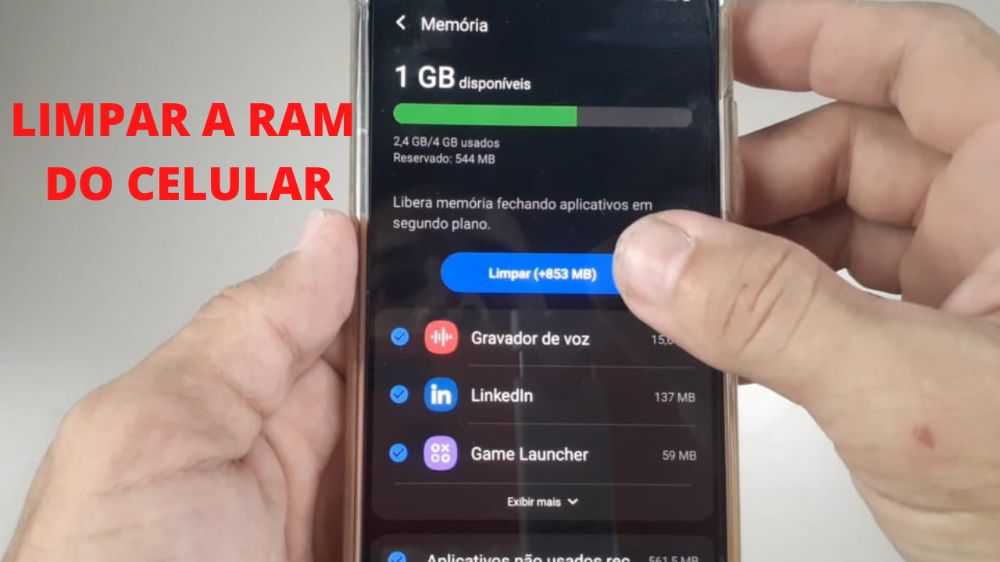Como Mudar o Teclado do Whatsapp
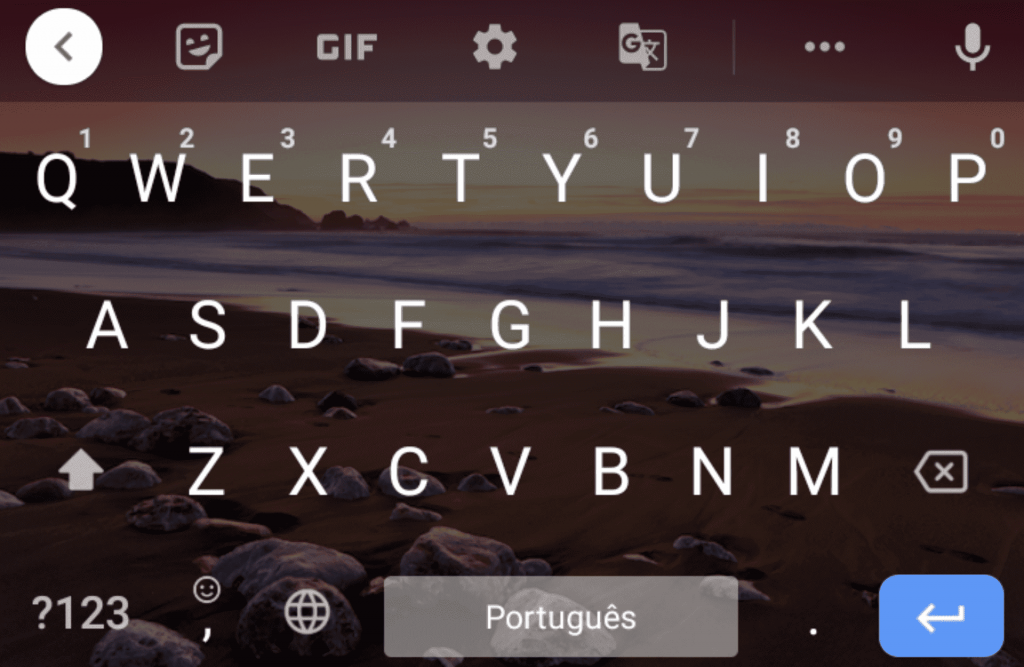
Muitas pessoas desejam saber como mudar o teclado do whatsapp, mas por algum motivo não descobriu como fazer isso. Sendo assim, preparamos este tutorial com o passo a passo para você trocar o teclado do whatsapp ou então personalizar o seu.
É importante saber que, nas lojas de aplicativos, existem diversos teclados interessantes e que podem ser baixados gratuitamente.
Mas é importante ter cuidado quanto à segurança. Então, existem alguns teclados bons e que já são mais conhecidos. Podemos citar aqui os teclados Gboard e o SwiftKey. Eles realmente são bons e podem ser personalizados.
Assim, você poderá mudar a cor, inserir um fundo de imagem e realizar outras personalizações bem legais.
Então, é importante que você faça o download de um desses teclados para depois habilitá-lo no seu aparelho.
Afinal, como faço para mudar o teclado do whatsapp? Para isso, confira o vídeo tutorial logo abaixo!
- 1. Como mudar o teclado do whatsapp no Android?
- 1.1. Como mudar a cor do teclado no whatsapp?
- 1.2. Como adicionar imagens no teclado
- 1.3. Como mudar o idioma do teclado do whatsapp
- 2. Como mudar o teclado no iPhone
- 3. Aplicativo para mudar o teclado do whatsapp: 3 opções
- 3.1. Gboard
- 3.2. Microsoft SwiftKey
- 3.3. Teclado Hitap
Como mudar o teclado do whatsapp no Android?
Preparamos este guia sobre como mudar o teclado no whatsapp. Vale lembrar que os passos foram realizados em um smartphone Samsung Galaxy.
Então, primeiro baixe o teclado desejado na play store, super recomendo o Gboard, depois faça a instalação siga estes passos:
- Acesse as “configurações” do seu smartphone;
- Depois disso, vá em “gerenciamento geral“.
- Vá em “lista de teclados e padrão“;
- Então, pressiona na primeira opção, “teclado padrão“;
- Por fim, mude para o teclado desejado.
É importante saber que esses passos podem variar a depender do celular que você estiver utilizando.
Leia também:
Como mudar a cor do teclado no whatsapp?
Se você optar por baixar o teclado Gboard, será possível personalizá-lo, podendo até mudar a cor do teclado do whatsapp. Veja como!
- Na gaveta de aplicativos do celular, procure o app GBoard e abra-o;
- Vá na opção “tema“;
- Escolha a cor desejada e marque a opção “usar“.
Vale lembrar que, você também poderá mudar a cor do seu teclado diretamente dentro do whatsapp. Para isso, entre em uma conversa e acesse a engrenagem de “configurações do teclado”; “tema”; escolha a cor que deseja e aplique “usar”.
Como adicionar imagens no teclado
Veja como colocar uma imagem ou sua foto no teclado do whatsapp!
- Pesquise e abra o teclado GBoard;
- Acesse a opção de “tema“;
- Pressione em “meus temas“;
- Escolha a foto ou imagem que quiser. Redimensione a mesma no tamanho desejado e pressione em “próxima“;
- Por fim, basta ajustar o brilho e marcar “concluído“.
Como mudar o idioma do teclado do whatsapp
Como essa dúvida é muito frequente, preparamos este tutorial que pode te ajudar a solucionar isso.
A opção mais fácil é você indo dentro do whatsapp e seguir esses passos:
- Vá em uma conversa qualquer e toque no campo de digitar;
- Acesse as “configurações“. Essa opção se parece com uma engrenagem e está na parte de cima do teclado;
- Vá em “idioma” e em seguida em “adicionar teclado“;
- Escolha o idioma desejado e pressione na palavra “pronto“
Como mudar o teclado no iPhone
Se você possui um iPhone, poderá seguir estes passos para trocar o teclado do whatsapp.
- Acesse as “configurações” do iPhone;
- Vá em “Geral“;
- Acesse a opção “Teclado“;
- Depois disso, na opção “teclados“. Lá será possível ver todos os teclados instalados.
- Por último, basta ir em “adicionar novo teclado” e selecionar o desejado.
Depois desses passos, abra o WhatsApp numa conversa e alterne entre os teclados disponíveis.
Aplicativo para mudar o teclado do whatsapp: 3 opções
Os smartphones que possuem Android contam com um teclado padrão, mas alguns desses dispositivos vêm com um teclado proprietário. No entanto, boa parte dos aparelhos atuais contam com o teclado Gboard instalado.
Mas se você não está satisfeito com o teclado do seu ZAP, confira uma lista de 3 opções de teclados para whatsapp ficar com um visual bacana.
Gboard
O GBoard é bastante usado e possui várias personalizações. Com ele, é possível ajustar o visual do teclado à sua maneira. Também é possível mudar a cor, adicionar uma imagem, mudar o idioma e muitas outras possibilidades.
Microsoft SwiftKey
O Microsoft SwiftKey é um app de teclado para celulares que pode ser uma boa opção, afinal, ele conta com uma variedade de temas e vários ajustes. Além disso, é possível configurar o vocabulário enquanto a pessoa digita.
Teclado Hitap
Teclado Hitap é uma boa alternativa para pessoas que querem “mudar teclado whatsapp“. Afinal, ele é bem leve e conta com muitas funções, também dispõe de diversos temas, assim como é possível o ajuste do tamanho do teclado.
Esses 3 aplicativos são ótimos e são fáceis de usar por pessoas que querem saber como trocar o teclado do WhatsApp.
Gostou de nossas dicas? Então, continue navegando em nosso site e compartilhe a novidade com os seus amigos. Aqui trazemos conteúdos sobre tecnologia, reviews e diversos tutoriais.